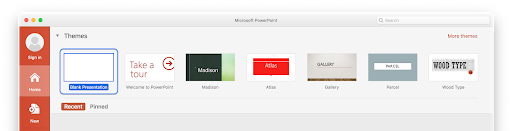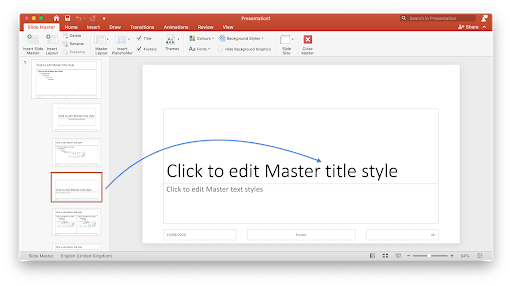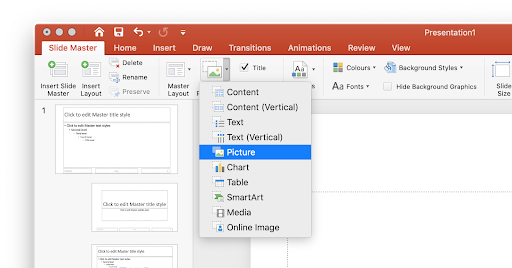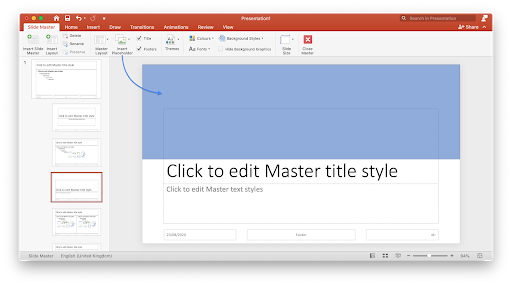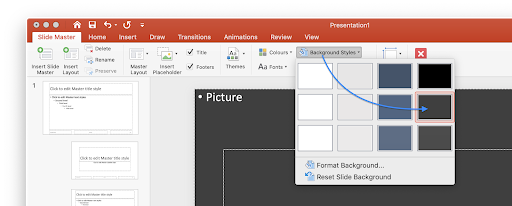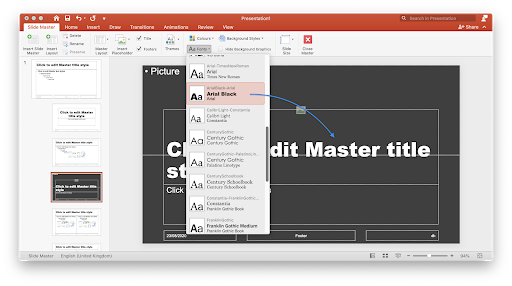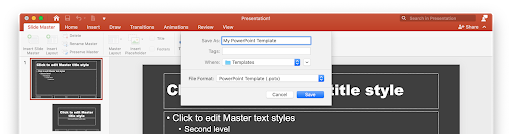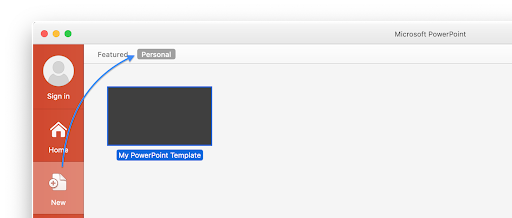టెంప్లేట్లు పవర్ పాయింట్ యొక్క భారీ భాగం, ఇది మొత్తం ప్రెజెంటేషన్లను సెకన్లలో సెటప్ చేయడానికి మిమ్మల్ని అనుమతిస్తుంది. మీరు మీ స్వంత, అనుకూలీకరించిన పవర్ పాయింట్ టెంప్లేట్లను కూడా సృష్టించగలరని మీకు తెలుసా? ఈ వ్యాసంలో, ఎలా చేయాలో మేము మీకు బోధిస్తాము.
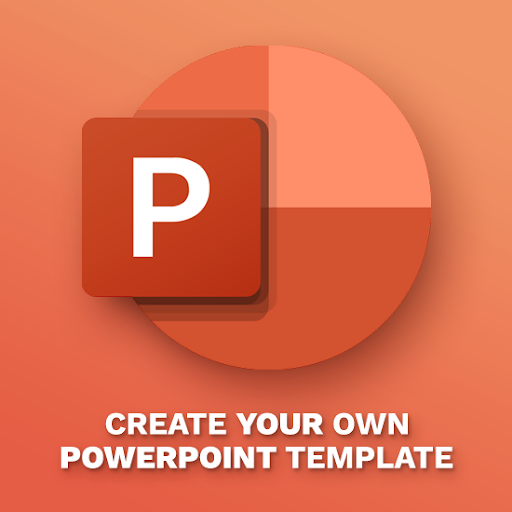
మొదటి నుండి ప్రదర్శనను నిర్మించటానికి విరుద్ధంగా టెంప్లేట్లను ఉపయోగించడం వల్ల చాలా ప్రయోజనాలు ఉన్నాయి. బహుశా మీరు ఆతురుతలో ఉండవచ్చు లేదా డిజైన్ కంటే మీ ప్రదర్శనలోని విషయాలపై దృష్టి పెట్టాలనుకోవచ్చు. మీరు చేయాల్సిందల్లా ఒక టెంప్లేట్ను ఎంచుకుని, విషయాలను సవరించడం - టెంప్లేట్ సృష్టికర్త మీ కోసం డిజైనింగ్ పని ఇప్పటికే పూర్తయింది.
అయితే, మీరు మీరే టెంప్లేట్లను కూడా సృష్టించవచ్చు. మీరు భవిష్యత్ ప్రాజెక్టుల కోసం పునర్వినియోగ టెంప్లేట్ చేయడానికి ప్రయత్నిస్తుంటే ఇవి చాలా ఉపయోగకరంగా ఉంటాయి. మీరు మీ టెంప్లేట్ను ఉచితంగా లేదా చెల్లింపు వనరుగా కూడా ప్రచురించవచ్చు మరియు ప్రపంచవ్యాప్తంగా ఇతరులకు వారి ప్రదర్శనలను సృష్టించడానికి సహాయపడవచ్చు.
పవర్ పాయింట్లో అనుకూల టెంప్లేట్ను ఎలా సృష్టించాలి
- మీ పవర్ పాయింట్ అప్లికేషన్ను ప్రారంభించండి . ప్రదర్శించడానికి, మేము Mac కోసం పవర్ పాయింట్ ఉపయోగిస్తాము, అయితే, ఈ గైడ్ ప్లాట్ఫారమ్తో సంబంధం లేకుండా పవర్ పాయింట్ యొక్క అన్ని ఆధునిక సంస్కరణలకు పనిచేస్తుంది.
- పవర్ పాయింట్ 2013 వంటి పాత వెర్షన్లలో, కొన్ని దశలు మారవచ్చు.
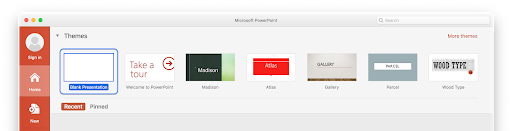
- పవర్ పాయింట్ 2013 వంటి పాత వెర్షన్లలో, కొన్ని దశలు మారవచ్చు.
- ఖాళీ ప్రదర్శనను సృష్టించండి . ఖాళీ ప్రదర్శన హోమ్ పేజీ యొక్క కుడి వైపున పూర్తిగా తెల్లటి స్లైడ్.
- Mac లో, పవర్పాయింట్ తెరవడం మీ సెట్టింగ్లను బట్టి వెంటనే క్రొత్త ఖాళీ ప్రదర్శనను తెరవవచ్చు.

- Mac లో, పవర్పాయింట్ తెరవడం మీ సెట్టింగ్లను బట్టి వెంటనే క్రొత్త ఖాళీ ప్రదర్శనను తెరవవచ్చు.
- వీక్షణ ట్యాబ్పై క్లిక్ చేయండి . మీ రిబ్బన్ ఇంటర్ఫేస్లో చూడండి (పవర్ పాయింట్ విండో పైన ఉన్న శీర్షిక) మరియు వీక్షణ ట్యాబ్కు మారండి.
- స్లయిడ్ మాస్టర్ను తెరవండి . వీక్షణ ట్యాబ్ లోపల, స్లైడ్ మాస్టర్ అని చెప్పే బటన్ను మీరు చూడాలి. పవర్ పాయింట్ యొక్క విభిన్న వీక్షణకు మారడానికి దానిపై క్లిక్ చేయండి. ఇక్కడే మేము ఒక టెంప్లేట్ సృష్టిస్తాము.
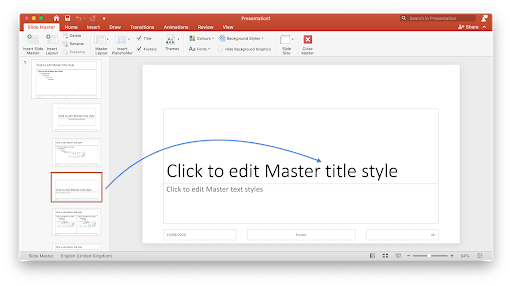
- సవరించడానికి స్లయిడ్ ఆకృతిని ఎంచుకోండి . స్లైడ్ మాస్టర్ వీక్షణలో ఒకసారి, మీరు కుడి చేతి పేన్లో ప్రదర్శించబడే స్లైడ్ రకాలను చూస్తారు. టైటిల్ స్లైడ్, బేసిక్ కంటెంట్ స్లైడ్ మరియు మొదలైనవి మీ టెంప్లేట్ కోసం మీరు అనుకూలీకరించగల అన్ని స్లైడ్ రకాలు. మీరు సవరించాలనుకుంటున్న రకంపై క్లిక్ చేయండి.
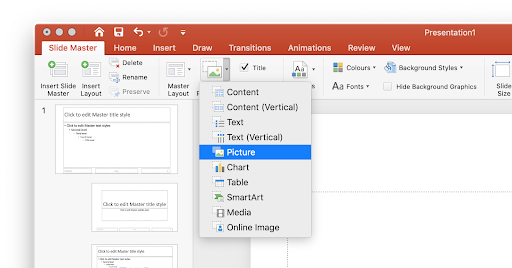
- ప్లేస్హోల్డర్ను చొప్పించు క్లిక్ చేయండి . కింది ఎంపికలతో కనిపించే డ్రాప్-డౌన్ మెను నుండి ఎంచుకోండి:
- విషయము : వ్రాతపూర్వక కంటెంట్ రూపురేఖను చొప్పించండి.
- వచనం : టెక్స్ట్ బాక్స్ చొప్పించండి.
- చిత్రం : చిత్రం కోసం ప్లేస్హోల్డర్ను చొప్పించండి.
- చార్ట్ : చార్ట్ కోసం ప్లేస్హోల్డర్ను చొప్పించండి.
- పట్టిక : పట్టిక కోసం ప్లేస్హోల్డర్ను చొప్పించండి.
- స్మార్ట్ ఆర్ట్ : స్మార్ట్ ఆర్ట్ వస్తువుల కోసం ప్లేస్హోల్డర్ను చొప్పించండి.
- సగం : వీడియో కోసం ప్లేస్హోల్డర్ను చొప్పించండి.
- ఆన్లైన్ చిత్రం : ఆన్లైన్ చిత్రాన్ని జోడించడానికి ప్లేస్హోల్డర్ను చొప్పించండి.
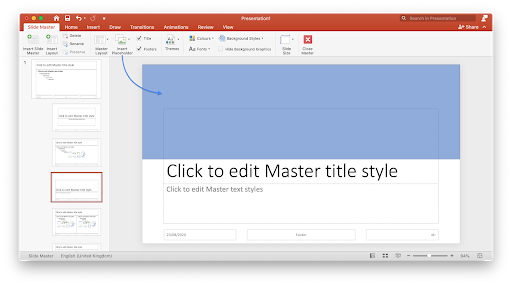
- మీ ప్లేస్హోల్డర్ యొక్క స్థానాన్ని ఎంచుకోండి . మీ మౌస్ క్లిక్ చేసి లాగడం ద్వారా, మీ ప్లేస్హోల్డర్ కనిపించే ప్రాంతాన్ని మీరు ఎంచుకోవచ్చు. తరువాత, కంటెంట్ జోడించబడిన తర్వాత, ఈ ప్రాంతం కంటెంట్ను ప్రదర్శించడానికి ఉపయోగించబడుతుంది.
- మీ ప్లేస్హోల్డర్ను పున ize పరిమాణం చేసి, పున osition స్థాపించండి . (ఐచ్ఛికం) మీ ప్లేస్హోల్డర్ ఎంపికపై మీకు అసంతృప్తి ఉంటే, చింతించకండి! దీన్ని తొలగించి, మొత్తం ప్రక్రియను మళ్లీ పునరావృతం చేయవలసిన అవసరం లేదు. ప్లేస్హోల్డర్పై ఒకసారి క్లిక్ చేయడం ద్వారా దాన్ని ఎంచుకోండి మరియు పరిమాణాన్ని మార్చడానికి మరియు చుట్టూ తిరగడానికి హ్యాండిల్స్ని ఉపయోగించండి.
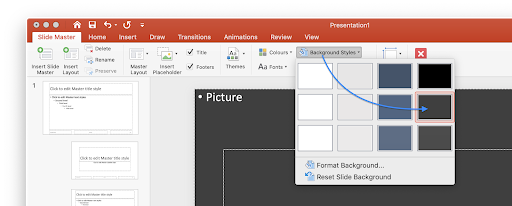
- స్లయిడ్ నేపథ్యాలను మార్చండి . మీ ప్లేస్హోల్డర్లన్నింటినీ ఉంచిన తర్వాత, మీ టెంప్లేట్ను రూపొందించడానికి ఇది సమయం. మొదట, క్లిక్ చేయడం ద్వారా స్లైడ్ యొక్క నేపథ్యాన్ని మార్చండి నేపథ్య శైలులు మరియు మీకు కావలసిన రంగును ఎంచుకోవడం.
- మీరు క్లిక్ చేస్తే నేపథ్యం ఆకృతి చేయండి , మీరు రంగులు, ప్రవణతలు మరియు ప్రకాశాన్ని సవరించగలరు.మీరు మొదటి మాస్టర్ స్లైడ్ను ఎంచుకోకపోతే మీరు ప్రస్తుతం చూస్తున్న స్లైడ్కి మాత్రమే ఈ నేపథ్యం వర్తిస్తుందని గమనించండి.
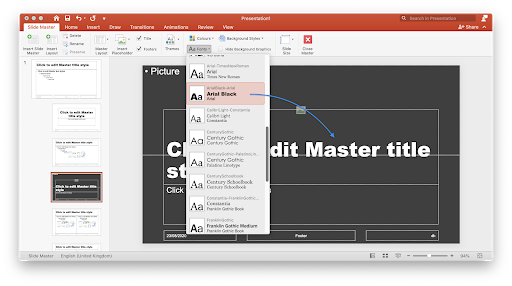
- మీరు క్లిక్ చేస్తే నేపథ్యం ఆకృతి చేయండి , మీరు రంగులు, ప్రవణతలు మరియు ప్రకాశాన్ని సవరించగలరు.మీరు మొదటి మాస్టర్ స్లైడ్ను ఎంచుకోకపోతే మీరు ప్రస్తుతం చూస్తున్న స్లైడ్కి మాత్రమే ఈ నేపథ్యం వర్తిస్తుందని గమనించండి.
- మీ టెంప్లేట్ కోసం ఫాంట్లను ఎంచుకోండి . ఫాంట్స్ డ్రాప్-డౌన్ మెనుపై క్లిక్ చేయడం ద్వారా, మీరు మీ శీర్షికలు మరియు విషయాలను మార్చే ముందే తయారుచేసిన అనేక ఫాంట్ సెట్ల నుండి ఎంచుకోవచ్చు. ఇది మొత్తం ప్రదర్శన టెంప్లేట్కు వర్తిస్తుంది.
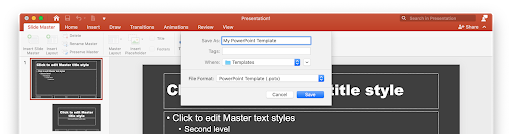
- మీ పూర్తయిన టెంప్లేట్ను సేవ్ చేయండి . మీరు అన్ని స్లైడ్లను అనుకూలీకరించడం పూర్తయిన తర్వాత, మీరు చివరకు మీ టెంప్లేట్ను సేవ్ చేయవచ్చు:
- విండోస్లో, క్లిక్ చేయండి ఫైల్ → ఇలా సేవ్ చేయండి , ఆపై ఒక స్థానాన్ని ఎంచుకుని, మీ టెంప్లేట్ కోసం పేరును నమోదు చేయండి.
- క్లిక్ చేయండి రకంగా సేవ్ చేయండి → పవర్ పాయింట్ మూస → సేవ్ చేయండి . Mac లో, క్లిక్ చేయండి ఫైల్ → మూసగా సేవ్ చేయండి . ఫైల్ పేరును నమోదు చేసి, క్లిక్ చేయండి సేవ్ చేయండి .
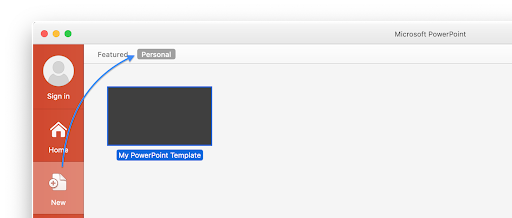
- మీ టెంప్లేట్ను ఉపయోగించండి . క్రొత్త ప్రదర్శనను సృష్టించేటప్పుడు, మీ కస్టమ్ టెంప్లేట్ మీ కంప్యూటర్లో ఉన్నంత వరకు లేదా మీ వన్డ్రైవ్లో సేవ్ చేయబడినంత వరకు దాన్ని ఉపయోగించవచ్చు.
తుది ఆలోచనలు
మీ స్వంత కస్టమ్ పవర్ పాయింట్ టెంప్లేట్లను ఎలా సృష్టించాలో తెలుసుకోవడానికి ఈ గైడ్ మీకు సహాయం చేయగలదని మేము నమ్ముతున్నాము. మీకు ఏవైనా ప్రశ్నలు ఉంటే, మా నిపుణులు మీకు సహాయం చేయడానికి సిద్ధంగా ఉన్నారు.
మా ఉత్పత్తులను ఉత్తమ ధర కోసం పొందడానికి మీరు ప్రమోషన్లు, ఒప్పందాలు మరియు డిస్కౌంట్లను పొందాలనుకుంటున్నారా? దిగువ మీ ఇమెయిల్ చిరునామాను నమోదు చేయడం ద్వారా మా వార్తాలేఖకు సభ్యత్వాన్ని పొందడం మర్చిపోవద్దు! మీ ఇన్బాక్స్లో తాజా సాంకేతిక వార్తలను స్వీకరించండి మరియు మరింత ఉత్పాదకత పొందడానికి మా చిట్కాలను చదివిన మొదటి వ్యక్తి అవ్వండి.